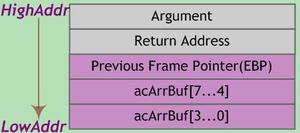JS实现侧边栏鼠标经过弹出框+缓冲效果
可能这个标题起得不够恰当,简单来说就是:当鼠标移到最左侧时,移出一个框。
首先,我们用两个div来简单布局以下页面:
<div id="box">
<div id="share">分享到</div>
</div>
这个分享框的弹出原理是:把内层div定位到外层div最右侧紧贴,然后把外层div定位到屏幕左外测,left的值与宽度相等,刚好隐藏掉就可以。当鼠标经过时,再通过改变left的值使外层div显示出来。
<script type="text/javascript">
window.onload=function(){
var oBox=document.getElementById('box');
var oShare=document.getElementById('share');
var timer=null; //定义一个空的定时器
function startmove(iTarget){
var speed=0; //定义步长
clearInterval(timer); //每次调用函数后,先执行关闭定时器的代码,目的是防止多次操作导致计时器叠加出现变速的Bug
timer=setInterval(function(){
if(oBox.offsetLeft<iTarget){ //目标值从事件调用函数中传入,当盒子左边距小于目标值时,说明还没移动到指定位置,让步长=10,往右运动
speed=10;
}
else{ //否则就是超过了目标值,让步长=-10,往左运动
speed=-10;
}
if(oBox.offsetLeft==iTarget){ //当盒子左边距等于目标值时,就关闭计时器
clearInterval(timer);
}
else{
oBox.style.left=oBox.offsetLeft+speed+'px'; //盒子左边的距离,即移动的距离,注意加上单位;这个else分支也解决了一个bug:当满足条件停下来后,继续点击还会运动,所以加上else分支
}
},30)
}
//函数调用
oBox.onmouseover=function(){
startmove(0);
}
oBox.onmouseout=function(){
startmove(-200);
}
}
</script>
这里要注意的几个点:
1、分析清楚offsetLeft与目标值的关系,什么时候步长为正,什么时候步长为负;
2、offsetLeft获取出来不带单位,所以在设置left的值时要记得加上单位。
容易出现的几个bug:
1、在设置步长时,当步长不能被整除,在关闭计时器的条件上写==,会出现盒子运动不停的bug,改为>=或者修改步长来修复Bug;
2.3、在注释里说明。
缓冲效果
原理:根据计算出的步长进行运动,大于0向左运动,小于0向右运动。缓冲运动不仅视觉上更和谐,而且也更为方便。
<script type="text/javascript">
window.onload=function(){
var oBox=document.getElementById('box');
var timer=null;
function startmove(iTarget){
clearInterval(timer);
timer=setInterval(function(){
//求步长,为正向右移动,为负向左移动,10为自定义
var speed=(iTarget-oBox.offsetLeft)/10;
//对步长取整,大于0向上取整,小于0向下取整,原因就是正数越来越大,负数越来越小
speed=speed>0?Math.ceil(speed):Math.floor(speed);
//设置left的值
oBox.style.left=oBox.offsetLeft+speed+'px';
},30)
}
oBox.onmouseenter=function(){
startmove(0);
}
oBox.onmouseleave=function(){
startmove(-200);
}
}
</script>
以上是 JS实现侧边栏鼠标经过弹出框+缓冲效果 的全部内容, 来源链接: utcz.com/z/337104.html